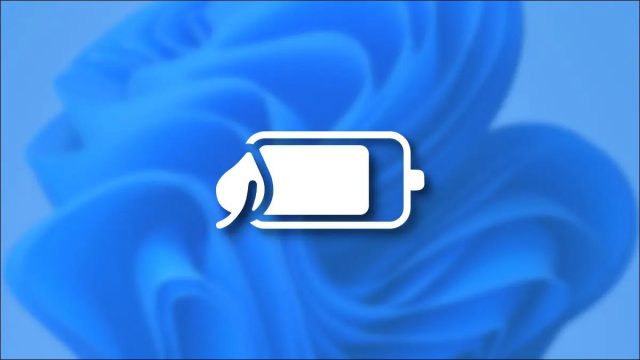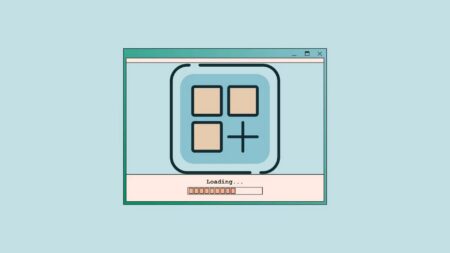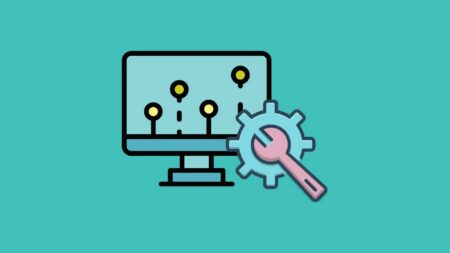اگر باتری دستگاه ویندوز ۱۱ شما ضعیف عمل میکند یا میخواهید بهترین استفاده را از آن، از هر دقیقه انرژی، بکنید راه حل فعال کردن ذخیره انرژی در ویندوز ۱۱ است. میتوانید Battery Saver mode را فعال کنید.
ذخیره انرژی چیست؟
ذخیره انرژی حالت خاص ذخیره نیروی ویندوز است که با کم کردن نور صفحه نمایش، کاهش فعالیت پسزمینه و محدود کردن نوتیفیکیشنها عمر بیشتری از باتری میگیرد. چیزی شبیه به Low Power Mode آیفون و Battery Saver اندروید. ویندوز ۱۰ هم حالت ذخیره انرژی داشت.
به صورت پیشفرض، وقتی شارژ باتری به ۲۰% و پایینتر برسد، ذخیره انرژی خود به خود فعال میشود. اما این تنظیمات را میتوان در Settings، قسمت System > Power & Battery تغییر داد. وقتی دستگاه را به شارژر وصل کنید خود به خود خاموش میشود. به علاوه میتوانید به طور دستی از ذخیره انرژی هر زمان که میخواستید عمر باتری را بیشتر کنید، استفاده کنید.
فعال کردن ذخیره انرژی در Quick Settings ویندوز۱۱
سریعترین راه برای فعال کردن ذخیره انرژی از طریق منوی Quick Settings است. برای باز کردنش روی قسمت پنهان Quick Settings در تسکبار کلیک کنید. همانجایی که وای فای، اسپیکر و ایکونهای نشاندهنده باتری را میبینید. یا میتوانید از میانبر Windows+a کیبورد استفاده کنید.
وقتی منوی Quick Settings باز شد، روی Battery Saver کلیک کنید.
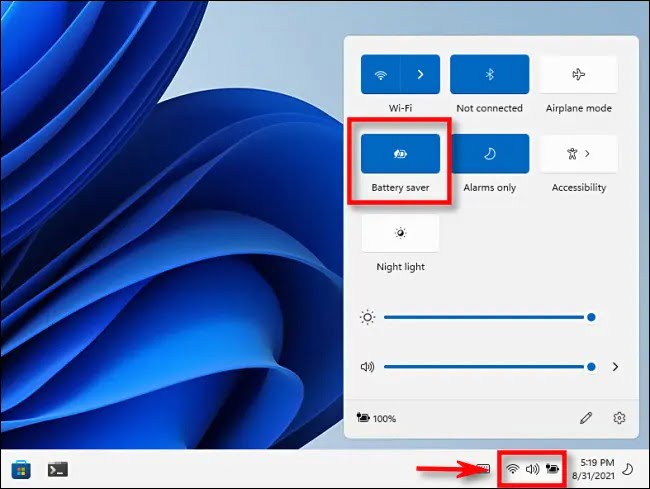
اگر Battery Saver را در Quick Settings نمیبینید، روی ایکون مداد در انتهای منو کلیک کنید. Add را انتخاب کنید و سپس Battery Saver را در لیستی که ظاهر میشود برگزینید.
بعد از کلیک Battery Saver بلافاصله فعال می شود. وقتی خواستید غیرفعالش کنید، دوباره Quick Settings را باز کنید و روی Battery Saver کلیک کنید تا دیگر فعال نباشد.
فعال کردن ذخیره انرژی در تنظیمات ویندوز۱۱
شما میتوانید ذخیره انرژی را در تنظیمات ویندوز ۱۱ فعال و تنظیم کنید. برای این کار، ابتدا منوی تنظیمات را با میانبر Windows+i روی کیبورد باز کنید. یا با سرچ Settings در منوی استارت و کلیک بر ایکونی که در نتایج ظاهر میشود.
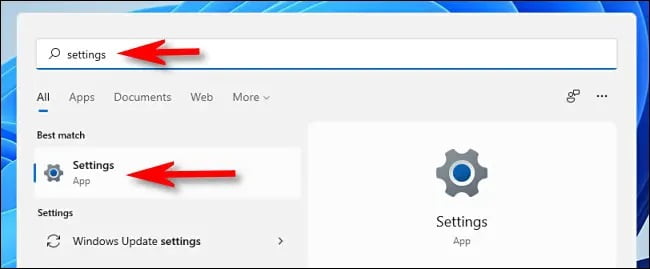
وقتی Settings باز شد، روی System در منوی کناری کلیک کنید و Power & Battery را انتخاب کنید.
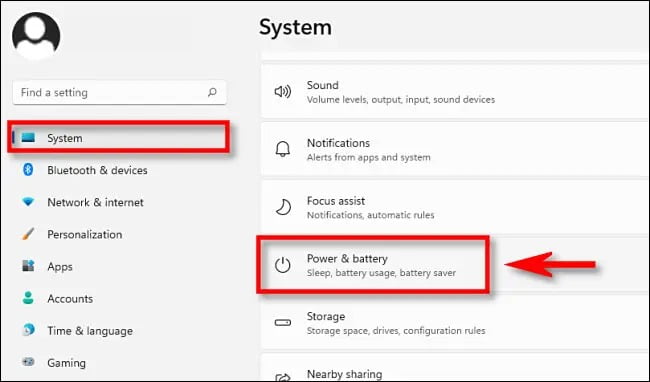
در تنظیمات Power & Battery سراغ بخش Battery بروید. روی گزینهی Turn On Now که زیرBattery Saver است، کلیک کنید.
Battery Saver بلافاصله فعال میشود. برای خاموش کردنش روی گزینهی Turn Off Now زیر Battery Saver کلیک کنید.
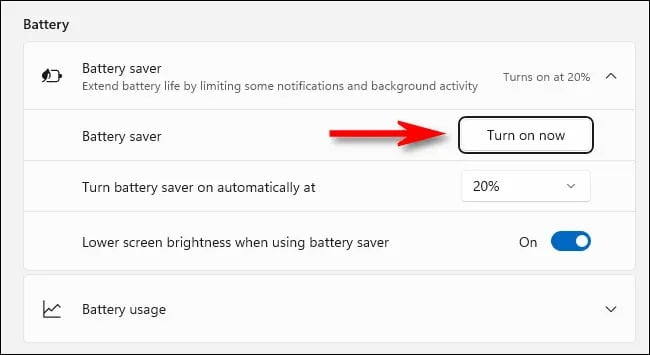
به علاوه هنگامی که در این صفحه هستید، میتوانید درصدی را که در آن Battery Saver فعال میشود انتخاب کنید. از طریق گزینهی Turn battery saver on automatically at در منوی کشویی. این منو همچنین شامل گزینهی Always است که همیشه ذخیره انرژی را روشن نگه می دارد. و البته گزینهی Never که آن را کلا غیرفعال میسازد.
میتوانید با استفاده از گزینهی Lower screen brightness when using battery saver نور صفحه را کم کنید. در کل کم نگه داشتن نور صفحهتان تغییر قابل توجهی در افزایش عمر باتری دستگاه ایجاد میکند. فعال کردن ذخیره انرژی در ویندوز ۱۱ به این صورت است.
موفق باشید!